Додавання тексту
На екрані редагування об’єкта можна додавати текст до листівок, колажів, етикеток дисків (CD/DVD/BD) та інших об’єктів, які містять текстове поле.
 Важливо
Важливо
- Ця функція може бути недоступною — це залежить від типу й макета об’єкта.
 Примітка
Примітка
- Про те, як перейти до екрана редагування об’єкта, див. у розділі «Екран редагування об’єкта».
- Крім того, текстові поля можна додавати. Докладніше про це див. у розділі Додавання та настроювання текстових полів.
- У наведених нижче описах як приклад розглянуто редагування колажу. Актуальні параметри залежать від того, що саме створюється.
-
На екрані редагування об’єкта клацніть у текстовому полі потрібного об’єкта.
Під текстовим полем з’явиться панель введення тексту.
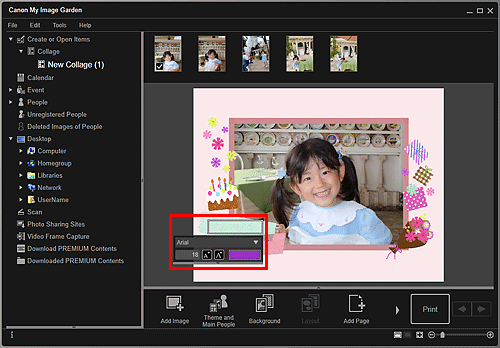
-
Введіть текст у текстове поле.
-
За допомогою панелі введення тексту можна змінити тип, розмір і колір шрифту та положення тексту.
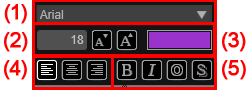
- (1) Шрифт
- Виберіть тип шрифту.
- (2) Розмір
-
Розмір шрифту можна вибрати в діапазоні 5–100 кеглів.
 (Зменшити розмір)
(Зменшити розмір)- З кожним натисненням розмір шрифту зменшується на 1 кегль.
 (Збільшити розмір)
(Збільшити розмір)- З кожним натисненням розмір шрифту збільшується на 1 кегль.
- (3) Колір
-
Можна вибрати колір шрифту.
 (Настроювання кольору)
(Настроювання кольору)- Клацніть, щоб відобразити діалогове вікно Колір (Color). Виберіть потрібний колір.
- (4) Вирівнювання тексту
-
Можна вибрати потрібний спосіб вирівнювання тексту.
 Примітка
Примітка- Для вертикального текстового поля можна вибрати вирівнювання за верхнім краєм, по центру або за нижнім краєм.
Текст можна вирівняти по лівому чи правому краю або по центру.
- (5) Стиль шрифту
-
Можна налаштувати стиль шрифту.
Для стилю шрифту можна вибрати напівжирний, курсив, контурний або з тінню.
Можна також налаштувати кілька стилів шрифту.
 Примітка
Примітка- Щоб відобразити або приховати «Вирівнювання тексту» та «Стиль шрифту», клацніть рядок знизу на панелі введення тексту.
- Доступні стилі шрифту залежать від вибраного шрифту.
-
Клацніть область за межами текстового поля.
Введений текст з’явиться у графічному матеріалі.

